亲爱的电脑小白们,是不是最近你的安卓手机连不上电脑,急得你团团转?别担心,今天小助手就来给你支个招,让你轻松搞定Win10系统下安卓USB驱动的安装问题,让你的手机和电脑成为最佳拍档!
一、小助手先来告诉你,为什么你的手机连不上电脑
这事儿可多了去了。可能是你的手机没有开启USB调试功能,也可能是你的电脑没有安装正确的驱动程序。别急,小助手这就带你一步步解决这些问题。
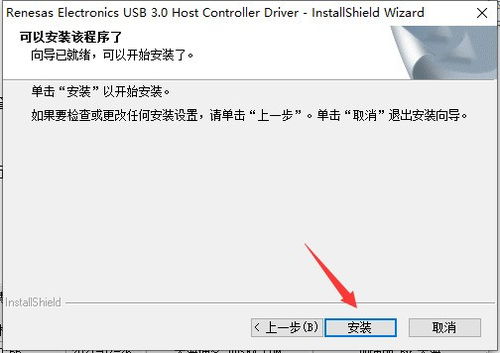
1. 手机操作:打开手机的“设置”,找到“应用管理”或“应用程序”,然后选择“开发选项”。在这里,你会看到一个“USB调试”的选项,把它勾上,然后重启手机。
2. 电脑操作:将手机通过USB线连接到电脑,电脑会弹出“找到新硬件”的提示。按照提示操作,选择“从列表或指定位置安装驱动程序”。
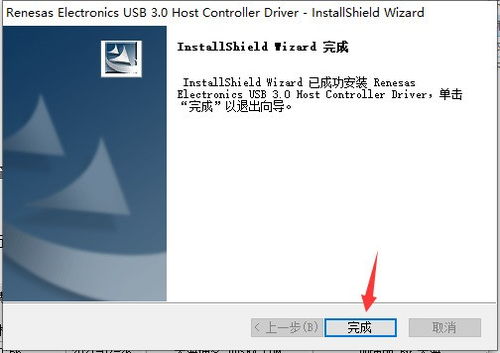
1. 官方驱动:首先,你可以去安卓手机的官方网站下载对应的USB驱动。比如,小米手机的用户可以登录小米官网,找到“服务”-“下载页面”-“手机驱动”下载。
2. 万能驱动:如果你不知道手机型号,或者找不到官方驱动,可以尝试下载万能驱动。万能驱动可以兼容多种安卓手机,但有时候可能需要手动选择驱动。
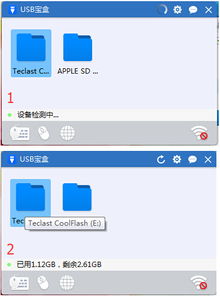
1. 打开设备管理器:在电脑上,按下“Windows+R”键,输入“devmgmt.msc”,打开设备管理器。
2. 找到黄色感叹号:在设备管理器中,找到“其他设备”下的“Android USB Devices”,你会看到一个带有黄色感叹号的设备。
3. 更新驱动程序:右键点击这个设备,选择“更新驱动程序软件”。然后选择“从列表或指定位置安装”,找到你下载的驱动程序文件夹。
4. 完成安装:点击“下一步”,等待驱动程序安装完成。
1. 设备管理器:在设备管理器中,如果你看到“Android USB Devices”下的设备没有黄色感叹号,那么驱动就安装成功了。
2. 手机识别:将手机连接到电脑,电脑会自动识别手机,并弹出相应的提示。
亲爱的朋友们,现在你的安卓手机应该可以顺利连接到电脑了吧!如果你还有其他问题,欢迎在评论区留言,小助手会一一解答哦!